【Linux】【预】配置虚拟机的桥接网卡
1. 配置VM虚拟机的桥接网络
右击设置,选择添加网络,按照如下顺序操作,添加网络
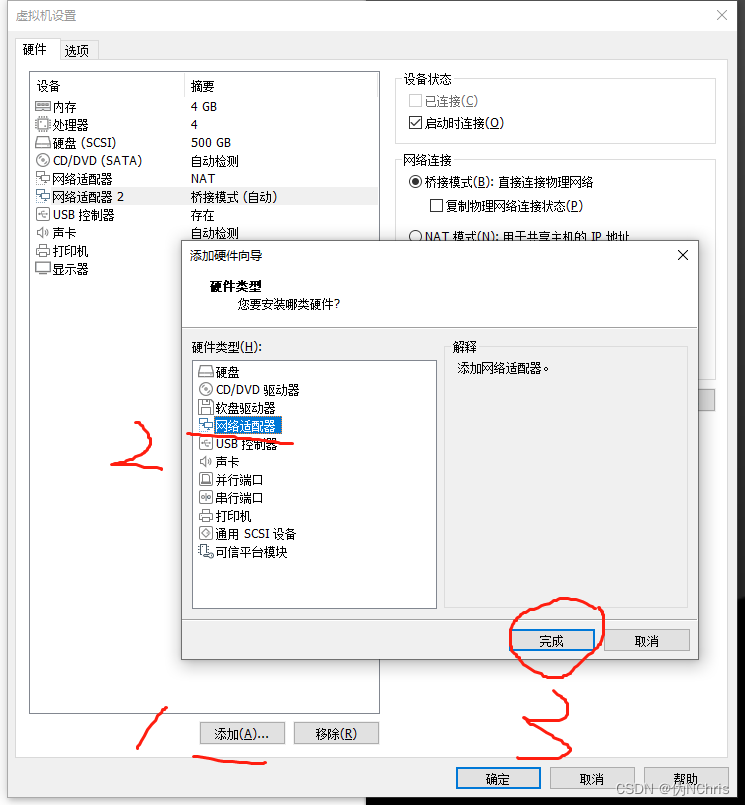
设置好后,配置成桥接模式
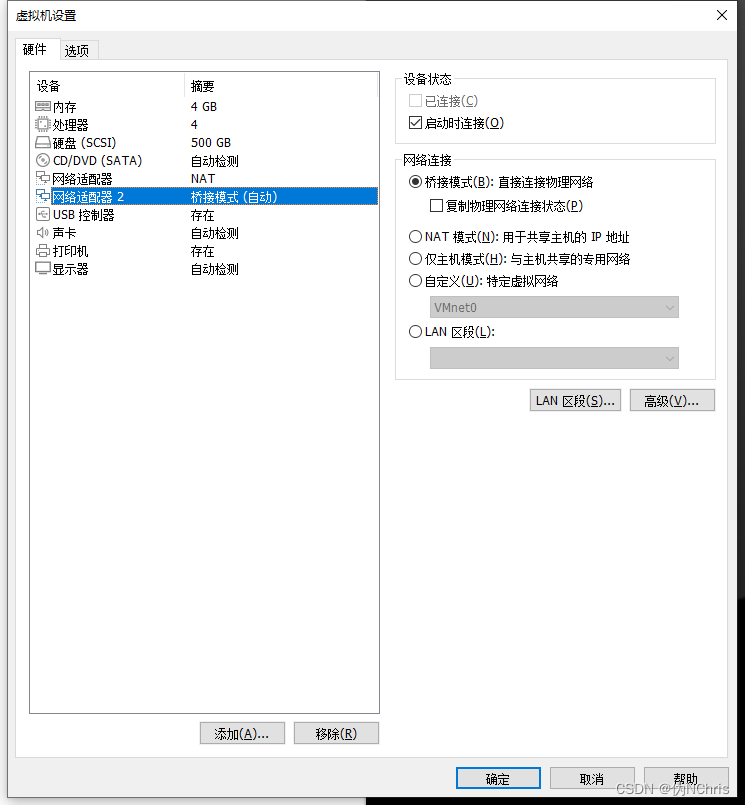
2 配置Win10中的设置
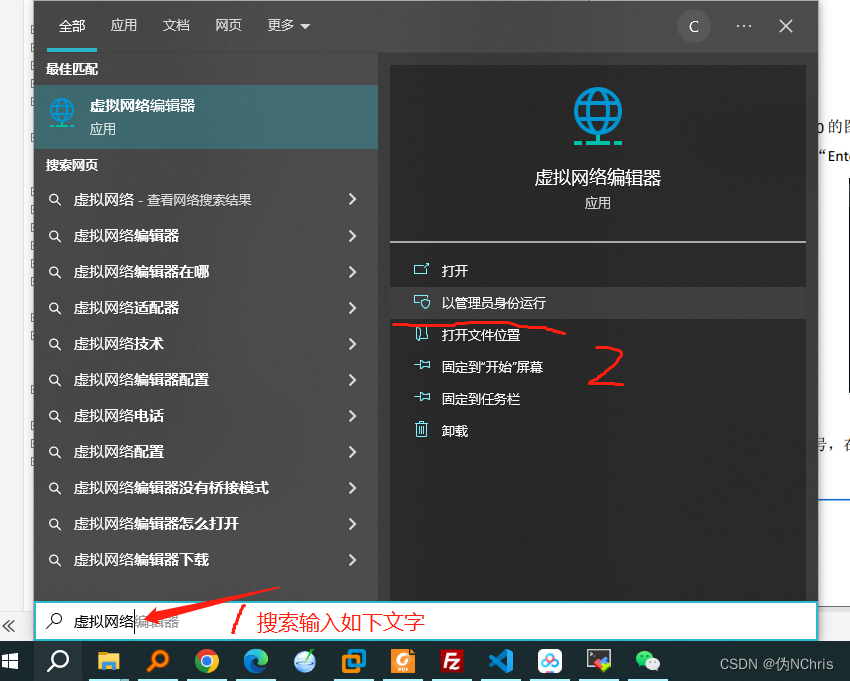
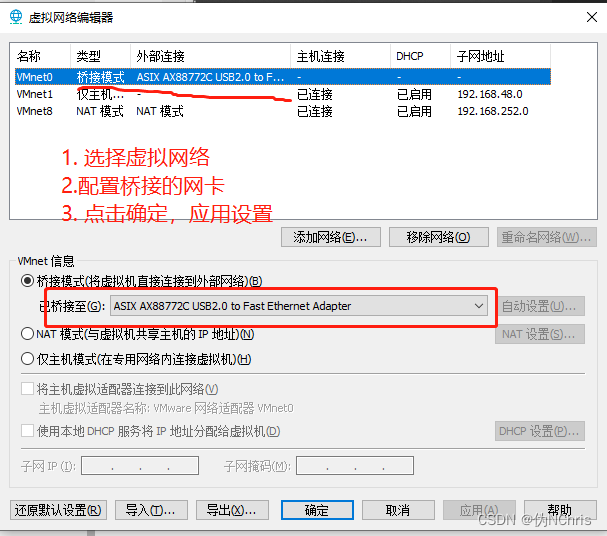
3.配置Linux中的IP
点击进入设置,配置桥接网络的IP
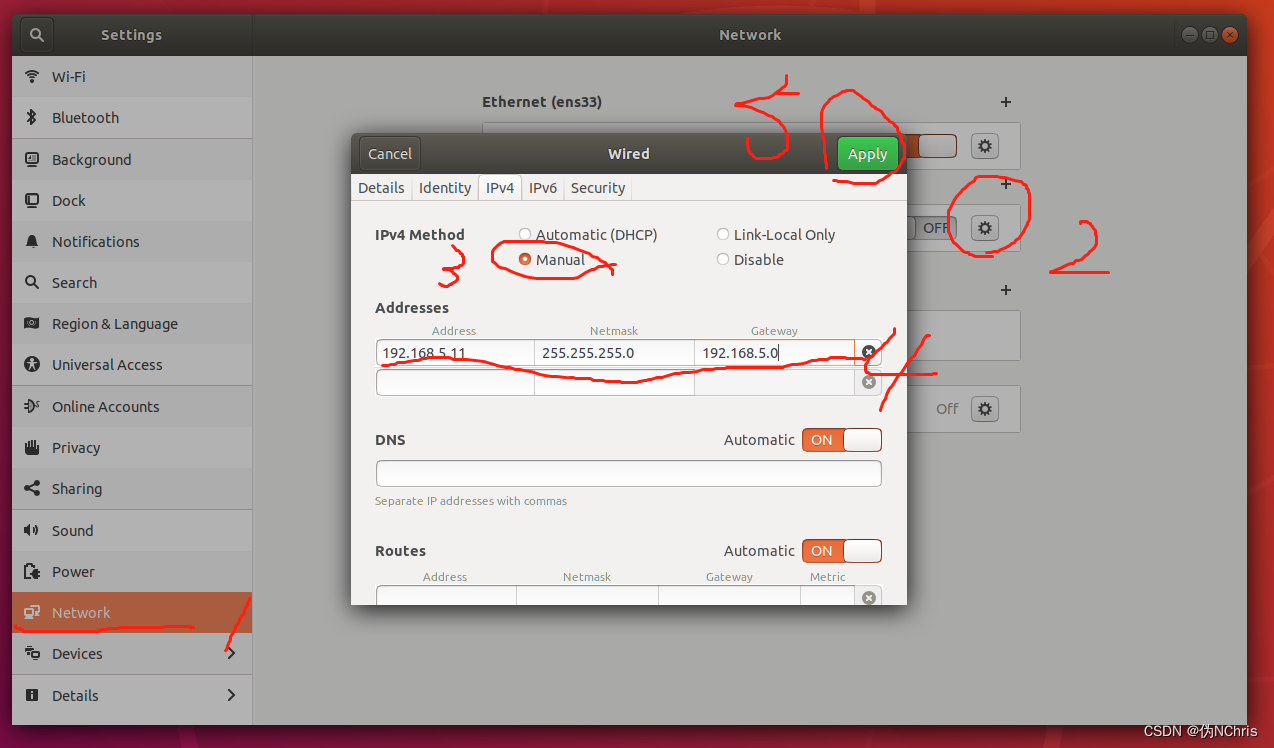
如下显示就是有IP显示了,如果没有的话重启一下网络,有可有IP
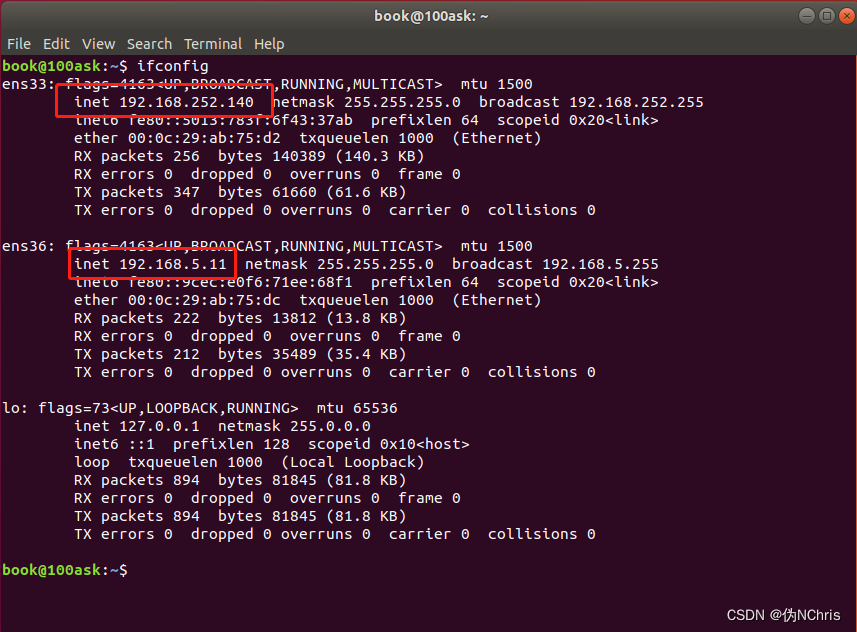
4. 串口连接开发板,配置nfs
先查看开发板的IP有没有被配置,如果没有配置则使用如下指令配置
ifconfig eth0 192.168.5.9
输入如下指令,配置nfs网络,此时主机IP需要是 192.168.5.11
mount -t nfs -o nolock,vers=3 192.168.5.11:/home/book/nfs_rootfs /mnt
5 修改网络文件
使用vscode来修改文件
code /etc/network/interfaces
修改为如下内容
其中“eth0” 需要根据自己机器的名字做修改
auto lo
iface lo inet loopback
auto eth0
iface eth0 inet static
address 192.168.5.9
netmask 255.255.255.0
gateway 192.168.5.1
查看是否被修改
cat /etc/network/interfaces
重启查看IP是否被修改
6 验证nfs 是否成功
主机新建一个文件
echo 123 > /home/book/nfs_rootfs/1.txt

开发板查看文件是否存在
总结
到这 nfs以及网卡就配置好了,
网络可能出现,过一会就断掉的情况,可以参考第五条,这个方式配置就可以更正这个问题






















 723
723











 被折叠的 条评论
为什么被折叠?
被折叠的 条评论
为什么被折叠?








